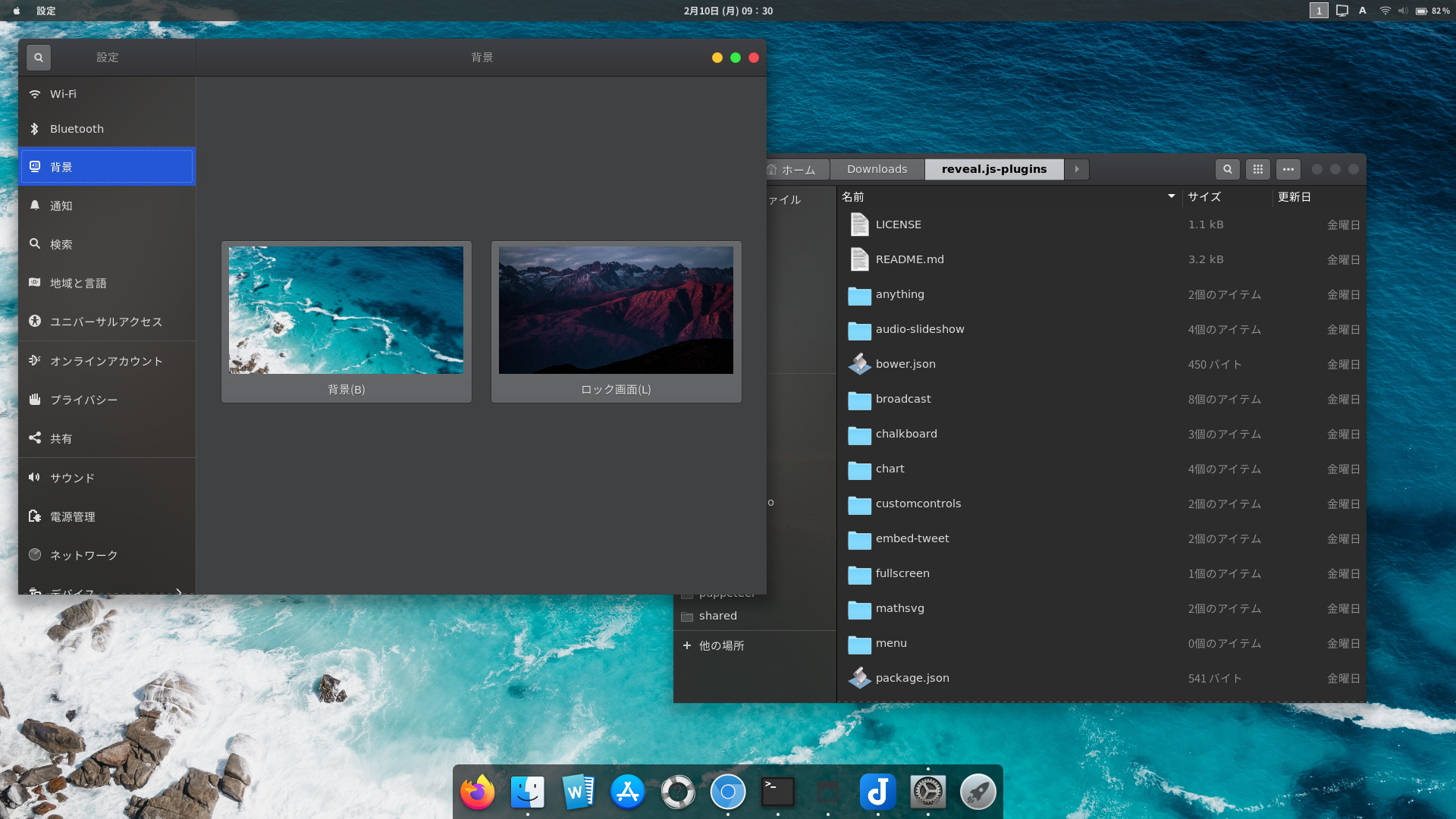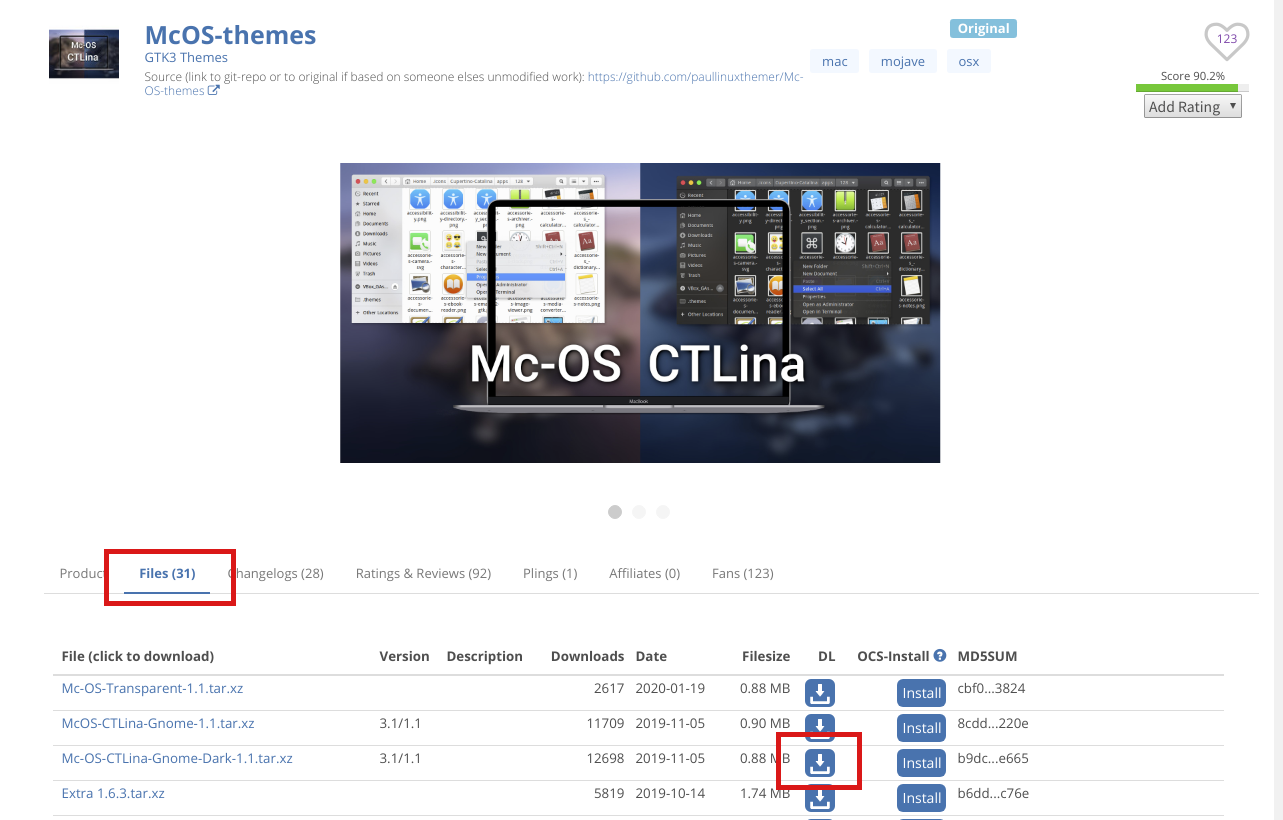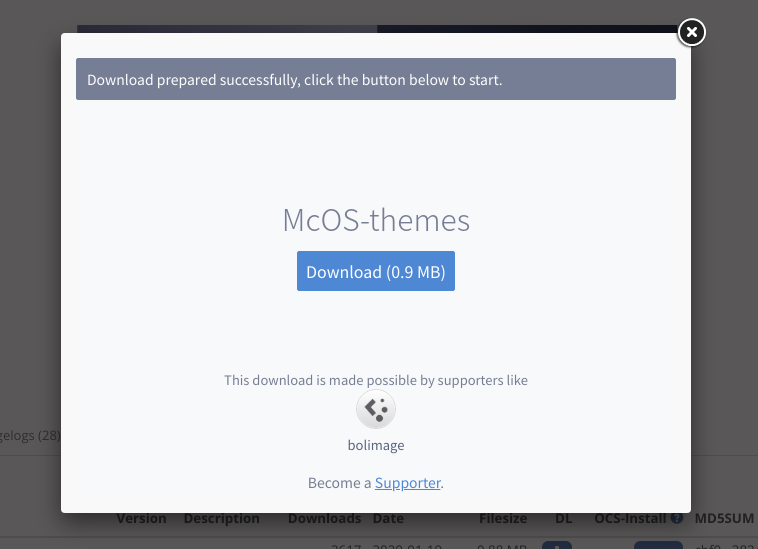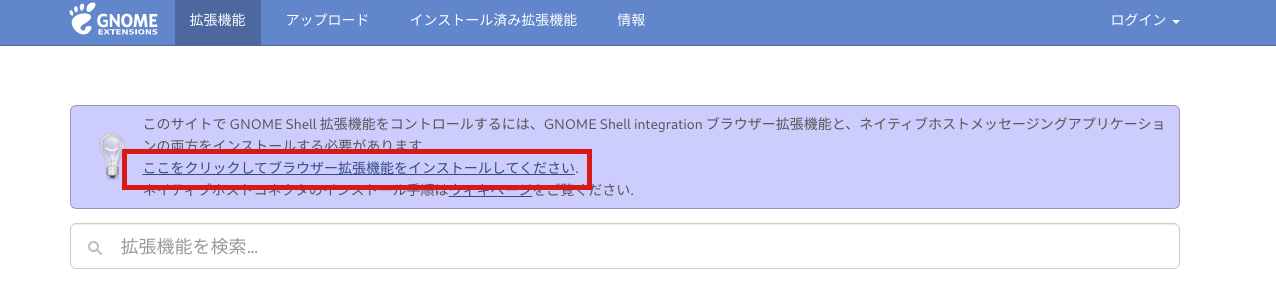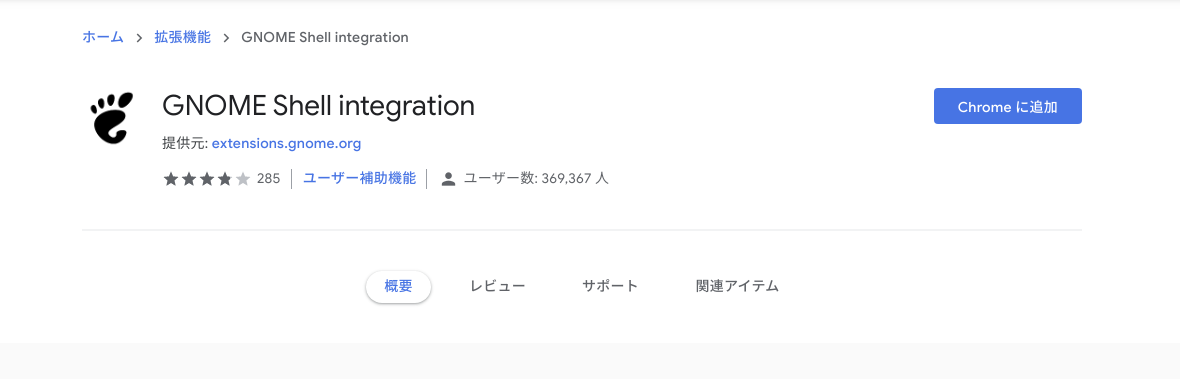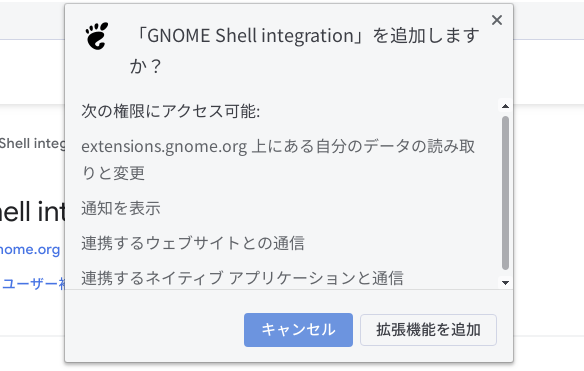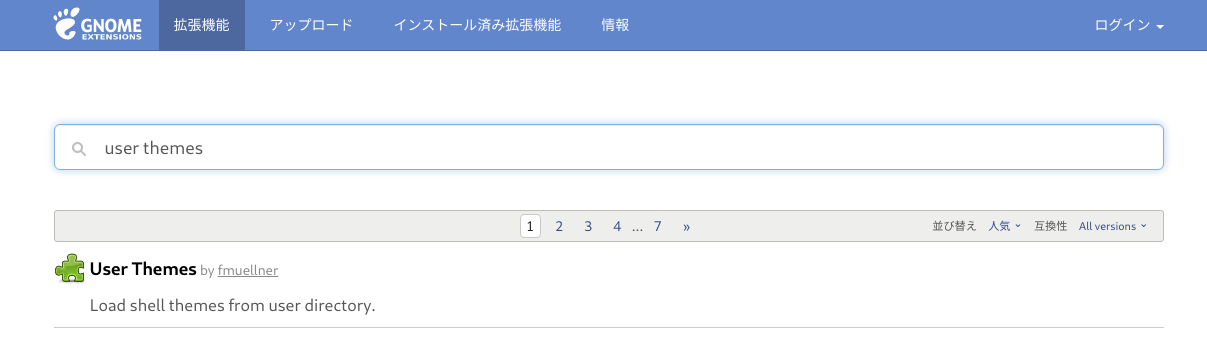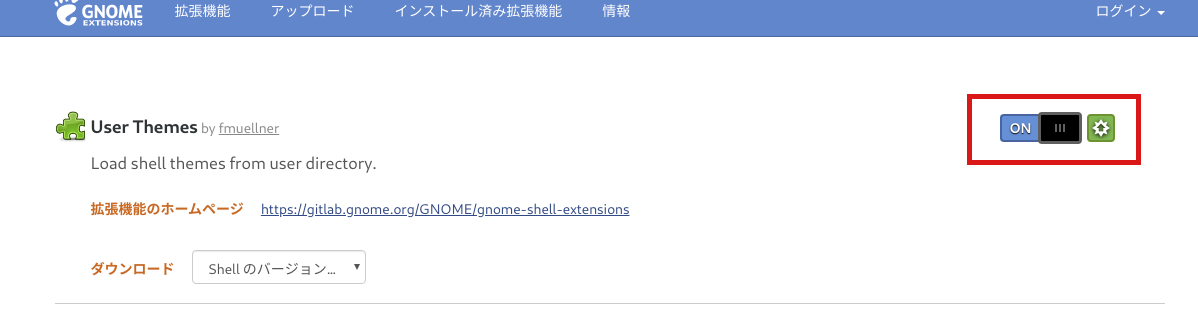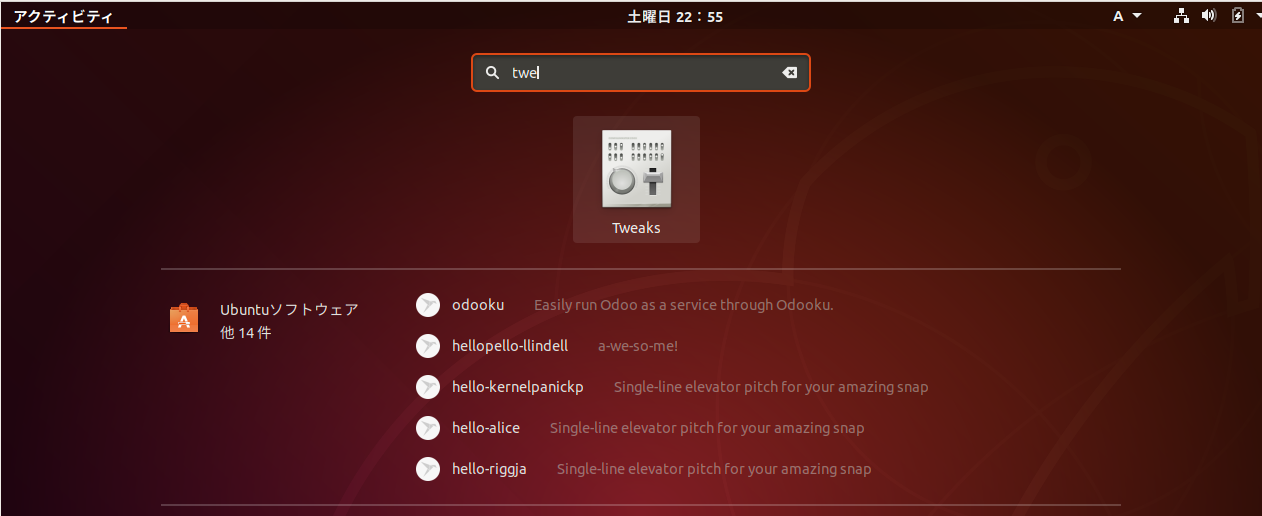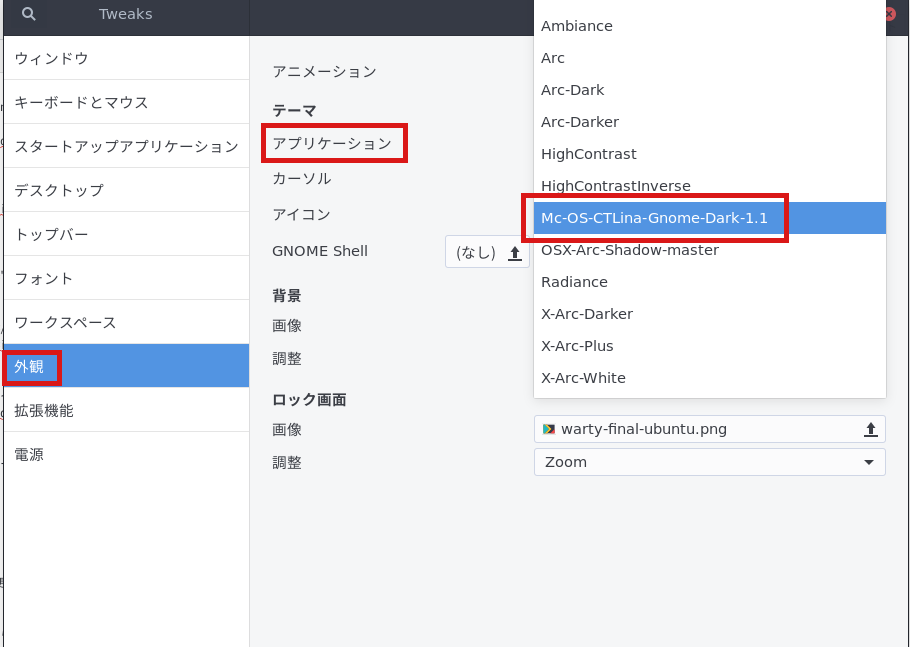UbuntuをmacOSのCatalinaっぽい見た目にする
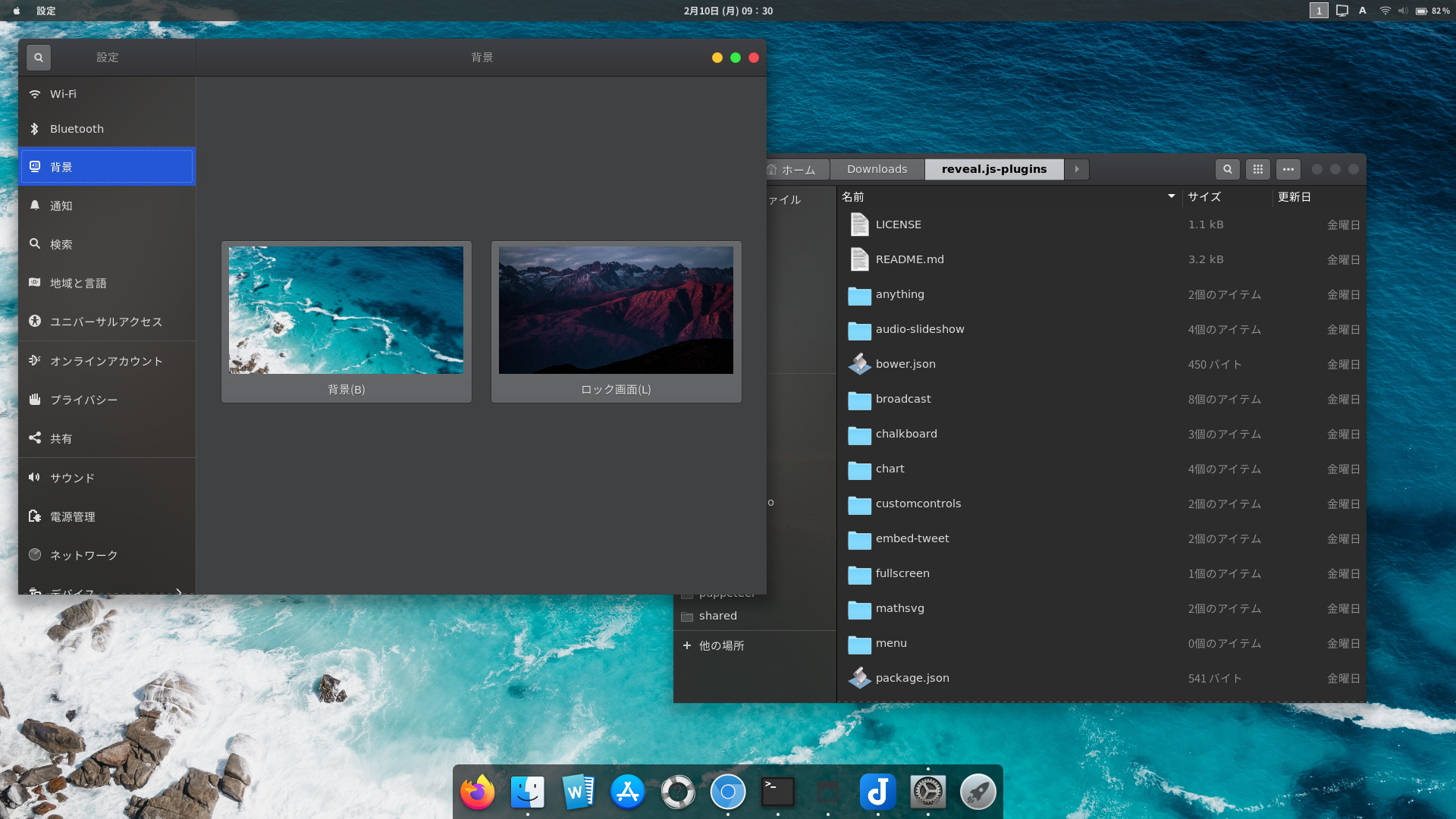
はじめに
UbuntuのデスクトップをmacOSのCatalinaっぽくするためのカスタマイズ手順をまとめます。
できるようになること
Ubuntuを以下のような見た目にします。
前提と環境
以下の通りです。
- OS : Ubuntu18.04
- Gnome : 3.28.2
事前準備
Ubuntuの見た目を簡単に変えるために必要なGnome TweeksとGnome Shellの拡張機能用のライブラリをインストールします。
Catalina風のテーマとアイコンをダウンロードする
Linuxで使用できる色々なテーマやアイコンを配布しているGNOME-LOOK.orgというサイトから今回使用するCatalinaっぽいテーマとアイコンをダウンロードします。 今回は以下の2つのテーマとアイコンをダウンロードします。
上記の1番目のリンク先にあるOS Catalina風のテーマを配布しているページにアクセスし、以下のように「Files」タブにあるダウンロードボタンをクリックします。
以下のように確認のダイアログが表示されるので、「Download」をクリックしてダウンロードします。
同様に上記の2番目のリンクからアイコンをダウンロードしてください。
以上でダウンロードが完了です。
テーマとアイコンを解凍して移動する
ダウンロードしたファイルを以下で解凍します。
解凍が完了すると、Mc-OS-CTLina-Gnome-Dark-1.1という名前のディレクトリが作成されるので、これを/usr/share/themesに移動します。
同様にアイコンファイルも解凍し、/usr/share/iconsに移動します。
Gnome Shell拡張機能を追加する
Google ChromeやChromiumブラウザを開いてhttps://extensions.gnome.org/にアクセスします。すると以下の画面が表示されますので、「ここをクリックしてブラウザ拡張機能をインストールしてください。」をクリックします。
以下のようにChromeストアが開いて「GNOME Shell integration」という拡張機能のページが開くので、「Chromeに追加」をクリックします。
以下のようなウィンドウが開くので「拡張機能を追加」をクリックします。
続いてhttps://extensions.gnome.org/の検索ウィンドウで「user themes」と検索します。以下のように表示された検索結果の「User Themes」をクリックします。
以下のように「ON」にスイッチします。ダウンロードしてインストールしますか?というような確認ダイアログが出るのでOKしてください。
上記と全く同様の手順で、検索ウィンドウで「Dash to Dock」で検索して「Dash to Dock」をインストールします。
Gnome Tweeksを使ってアイコンとテーマを適用する
アプリケーションメニューで「tweeks」と検索するとGnome Tweeksが表示されると思うのでこれをクリックして起動します。なお、Gnome Tweeksのアイコンの見た目はそれぞれの環境によって異なると思います。
Gnome Tweeksを起動すると以下のように色々なメニューがありますが、その中の「外観」タブ内にある「アプリケーション」で「Mc-OS-CTLina-Gnome-Dark-1.1」を選択します。すると見た目がmacOSのCatalinaのダークモードっぽくなります。
続いて「アイコン」と「Gnome Shell」もそれぞれダウンロードしてきたアイコンとテーマに変更します。
これで以下のようにUbuntuの見た目がmacOSのCatalinaっぽくなります。
まとめ
この記事で紹介したテーマやアイコン以外にも色々なものがhttps://extensions.gnome.org/にて配布されているので好みのものを見つけて適用してみてると楽しいかもしれません。
関連記事
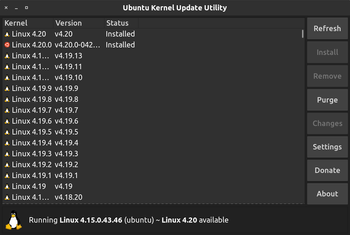 公開日:2019/12/31 更新日:2019/12/31
公開日:2019/12/31 更新日:2019/12/31How to update Ubuntu's Kernel only
This article show you how to update Ubuntu's kernel using ukuu(Ubuntu Kernel Update Utility).
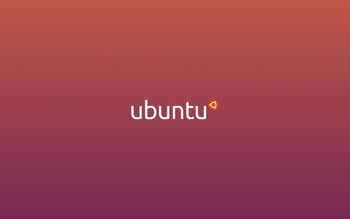 公開日:2019/09/10 更新日:2019/09/10
公開日:2019/09/10 更新日:2019/09/10Ubuntuで/var/cache/apt/archives/パッケージ名の処理中にエラーが発生した場合の対処法
Ubuntuで「dpkg: アーカイブ /var/cache/apt/archives/パッケージ名.deb の処理中にエラーが発生しました」、「Sub-process /usr/bin/dpkg returned an error code (1)」というエラーが共にでました。ここのエラーの解決策をまとめます。
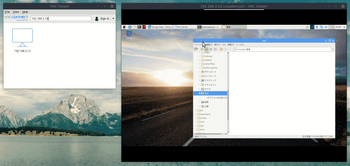 公開日:2019/08/12 更新日:2019/08/12
公開日:2019/08/12 更新日:2019/08/12UbuntuからRaspberry PiにVNC接続する手順
Raspberry PiにHDMIケーブルを使ってモニタに接続して使用していましたが、ケーブルが煩わしくなってきたためリモートデスクトップで他のPCからVNC接続してみました。この記事では、UbuntuからRaspberry PiにVNC接続するまでをまとめます。
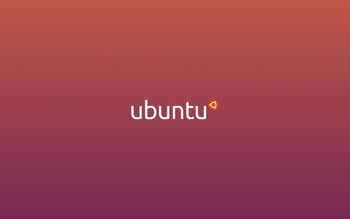 公開日:2019/08/11 更新日:2019/08/11
公開日:2019/08/11 更新日:2019/08/11Ubuntu18.04にカーネル 5.0 をインストールする手順
2019年3月に「Linux 5.0」が正式にリリースされました。Ubuntuでは、デフォルトではリリース時のカーネルを使い続けるため、もし最新のカーネルを使用したい場合は手動でインストールする必要があります。この記事ではUbuntu18.04にカーネル5.0をインストールする手順をまとめます。